So beheben Sie den Absturz von Far Cry 6 auf einem Windows-PC {GELÖST}
Veröffentlicht: 2021-10-15In diesem Artikel erfahren Sie, wie Sie den Absturz von Far Cry 6 auf einem Windows 10-, 8-, 7-PC beheben können. Um einen besseren Einblick zu erhalten, gehen Sie das gesamte Tutorial durch.
Spielen Sie gerne Ego-Shooter auf dem PC? Wenn ja, dann wäre Far Cry Ihr bevorzugtes Spiel des gleichen Genres. Nicht wahr? Far Cry ist ein Ego-Shooter-Action-Adventure-Spiel, veröffentlicht von Ubisoft.
Kürzlich hat die Far Cry-Serie ihren sechsten und wichtigsten Teil veröffentlicht. Zweifellos ist das Spiel ein Meisterwerk, aber beim Start kommt es immer noch zu einigen Abstürzen. Und es kommt auch häufig vor, dass das Spiel abstürzt, verzögert, schwarzer Bildschirm, Stottern und Bildschirmrisse beim Spielen eines neu veröffentlichten Spiels auftreten. Wenn Sie auch zufällige Abstürze bekommen, machen Sie sich keine Sorgen, Sie können die Unannehmlichkeiten einfach und schnell beheben.
Was verursacht Far Cry 6-Abstürze?
Im Folgenden sind die Hauptfaktoren aufgeführt, die für ständige Abstürze von Far Cry 6 verantwortlich sein können. Sehen Sie sich diese an:
- Veraltete, defekte oder fehlerhafte Grafiktreiber.
- Aktivierte Überlagerungen.
- Störende Anwendungen.
- Fehlende Administratorrechte.
Mögliche Workarounds zur Behebung des Absturzes von Far Cry 6 auf Windows 10, 8, 7 PC
Im Folgenden haben wir einige Strategien zusammengestellt, die Ihnen helfen, den Absturz von Far Cry 6 auf einem Windows-PC zu beheben. Obwohl Sie nicht alle ausprobieren müssen, gehen Sie einfach durch und wählen Sie diejenige aus, die am besten zu Ihnen passt. Lesen wir sie jetzt ohne weitere Umschweife!
Lösung 1: Aktualisieren Sie Ihren Grafiktreiber
Wenn Sie veraltete, fehlerhafte oder defekte Grafiktreiber verwenden, kommt es beim Spielen von Far Cry 6 auf einem Windows-PC zu Abstürzen. Um die beste Leistung aller Zeiten im Spiel zu gewährleisten, sollten Sie daher Ihre Grafikkartentreiber immer auf dem neuesten Stand halten.
Sie können Ihre GPU-Treiber entweder manuell oder automatisch aktualisieren. Um Treiber manuell zu aktualisieren, müssen Sie die offizielle Website Ihres Grafikkartenherstellers wie NVIDIA, AMD usw. besuchen und dann online nach den neuesten oder richtigen Treibern suchen. Wenn Sie jedoch keine Zeit, Geduld und die erforderlichen technischen Fähigkeiten haben, um die Treiber manuell herunterzuladen und zu installieren, können Sie dies mit Bit Driver Updater automatisch tun.
Bit Driver Updater ist eine All-in-One-Lösung, um alle fehlerhaften Treiber mit einem einzigen Mausklick zu reparieren. Die Software verfügt über zahlreiche Funktionen wie automatische Updates, Leistungssteigerung, Treiberaktualisierung mit einem Klick, technische Unterstützung rund um die Uhr und mehr, um den Benutzern eine vollständige Benutzerfreundlichkeit zu bieten. Die Software verfügt auch über einen integrierten automatischen Sicherungs- und Wiederherstellungsassistenten. Führen Sie die folgenden Schritte aus, um Grafiktreiber über Bit Driver Updater herunterzuladen, zu installieren und zu aktualisieren:
Schritt 1: Laden Sie den Bit Driver Updater herunter.
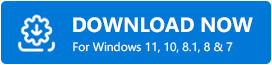
Schritt 2: Führen Sie die ausführbare Datei aus und befolgen Sie die Anweisungen auf dem Bildschirm , um den Treiber-Updater auf Ihrem PC zu installieren.
Schritt 3: Starten Sie den Bit Driver Updater auf Ihrem PC und warten Sie, bis er Ihren Computer scannt .
Schritt 4: Sobald der Scanvorgang abgeschlossen ist, überprüfen Sie die Scanergebnisse und klicken Sie auf die Schaltfläche Jetzt aktualisieren, die neben den problematischen Grafiktreibern angezeigt wird.
Schritt 5: Andernfalls können Sie auch auf die Schaltfläche Alle aktualisieren klicken, um die anderen Treiber zusammen mit den Grafiktreibern zu aktualisieren.
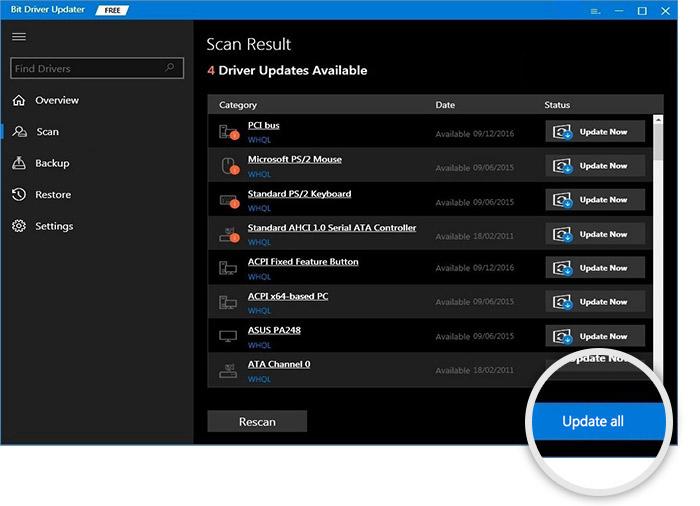
Das ist alles! Sehen Sie, wie einfach es ist, Treiber mit Bit Driver Updater zu aktualisieren. Und wenn Sie seine volle Stärke freisetzen möchten, wird empfohlen, dass Sie sich auf die Pro-Version verlassen.
Lesen Sie auch: So beheben Sie die hohe CPU-Auslastung von New World unter Windows 10, 8, 7
Lösung 2: Overlays-Funktion deaktivieren
Viele Spieler berichten, dass das Deaktivieren aller Overlays Ihnen hilft, Absturzprobleme zu beseitigen. Sie können also auch versuchen, die Overlays zu deaktivieren, um den Absturz von Far Cry 6 auf dem PC zu beheben. So geht's:
Schritt 1: Rufen Sie Ubisoft Connect auf .
Schritt 2: Gehen Sie zu den Einstellungen .
Schritt 3: Deaktivieren Sie das Kontrollkästchen vor In-Game-Overlay für unterstützte Spiele aktivieren und FPS-Zähler im Spiel anzeigen.
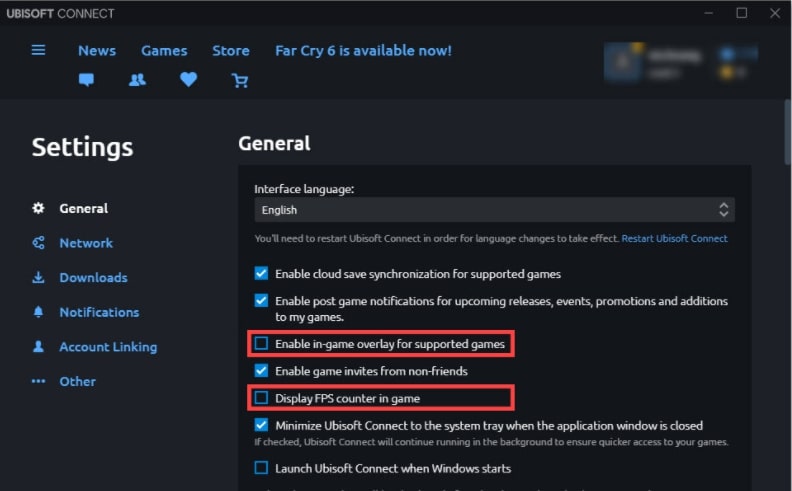
Schritt 4: Starten Sie Ihren Computer neu, um die letzten Änderungen zu speichern.
Versuchen Sie nach Abschluss des Vorgangs, Far Cry 6 erneut zu starten, um zu überprüfen, ob das Problem behoben ist oder immer noch dasselbe ist.

Lesen Sie auch: Warum stürzen meine Spiele in Windows 10 immer wieder ab {BEHOBEN}
Lösung 3: Führen Sie Far Cry 6 als Administrator aus
Das Ausführen des Spiels mit Administratorrechten kann den Absturz von Far Cry 6 auf einem Windows-PC beheben. Hier erfahren Sie, wie Sie den Absturz von Far Cry 6 auf dem PC beheben können, indem Sie sowohl Far Cry 6 als auch Ihren jeweiligen Spiele-Launcher Ubisoft Connect oder Epic Games als Administrator ausführen.
Schritt 1: Klicken Sie auf Ihrem Desktop mit der rechten Maustaste auf Ubisoft Connect und wählen Sie Eigenschaften aus der Liste des Schnellzugriffsmenüs.
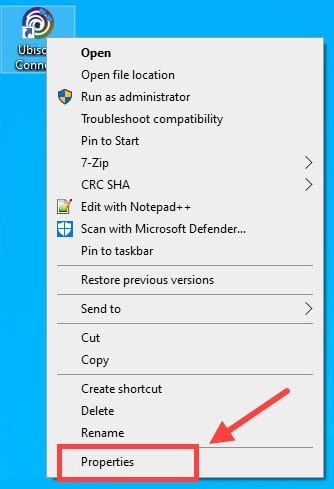
Schritt 2: Wechseln Sie als Nächstes zur Registerkarte Kompatibilität und aktivieren Sie das Kontrollkästchen vor Dieses Programm als Administrator ausführen .
Schritt 3: Klicken Sie zuletzt auf Übernehmen und dann auf OK.
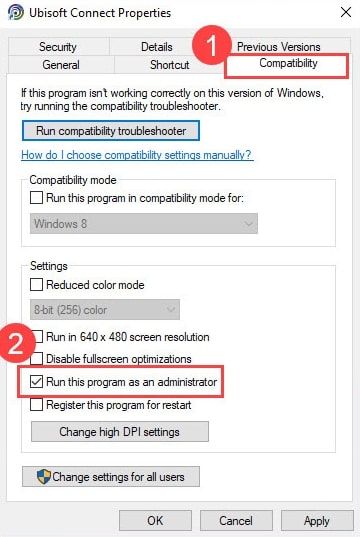
Schritt 4: Wiederholen Sie die Schritte zum Ausführen von Far Cry 6 als Administrator.
Versuchen Sie danach, Ihr Spiel zu spielen, und testen Sie, ob der unerwartete Absturz verschwunden ist. Wenn nicht, fahren Sie mit den nächsten Lösungen fort.
Lesen Sie auch: 18 beste Game Booster und Optimierer für Windows PC im Jahr 2021
Lösung 4: Schließen Sie alle Hintergrundanwendungen
Möglicherweise stören Microsoft-Dienste und zahlreiche Anwendungen von Drittanbietern Ihr Far Cry 6. Daher sollten Sie vor dem Spielen zuerst die Hintergrundanwendungen deaktivieren und dann Ihren Computer neu starten. Im Folgenden erfahren Sie, wie Sie den Absturz von Far Cry 6 auf einem Windows-PC beheben können:
Schritt 1: Öffnen Sie schnell das Dialogfeld Ausführen , indem Sie gleichzeitig die Tasten Windows-Logo + R drücken.
Schritt 2: Geben Sie dann msconfig in das Feld Ausführen ein und drücken Sie die Eingabetaste.
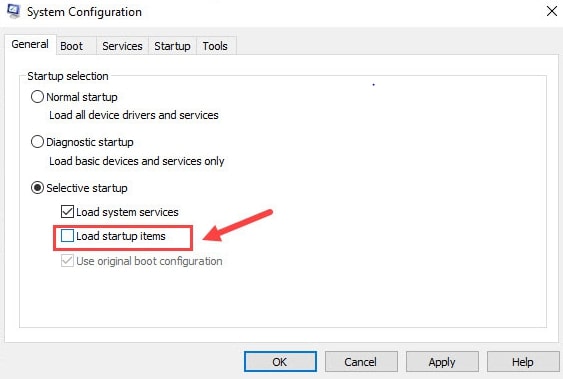
Schritt 3: Wählen Sie im nächsten Fenster Selective Startup und deaktivieren Sie das Kästchen vor Load Startup Items .
Schritt 4: Klicken Sie abschließend auf OK und starten Sie Ihren Computer neu .
Ein Punkt, an den Sie sich erinnern sollten: Es ist bekannt, dass einige Anwendungen Probleme mit Ubisoft-Spielen haben. Obwohl das nicht immer der Fall ist. Wenn Sie jedoch beim Spielen der Ubisoft-Spiele auf Probleme stoßen, empfehlen wir Ihnen, das folgende Programm zu schließen oder zu deaktivieren: BitTorrent, uTorrent, Razer Synapse, SteelSeries Engine, Skype, Discord, TeamSpeak, Hamachi, Overwolf, Riva Tuner, XSplit Gamecaster, Nexus Launcher und VMware.
Lesen Sie auch: 30 beste Online-Spiele für PC (kostenlos und kostenpflichtig) im Jahr 2021
Lösung 5: Installieren Sie das Spiel neu
Wenn Ihnen keiner der oben genannten Vorschläge geholfen hat, den Absturz von Far Cry 6 auf einem Windows 10-, 8- oder 7-PC zu beheben, versuchen Sie als letzten Ausweg, das Spiel neu zu installieren. Um das Spiel neu zu installieren, müssen Sie zuerst die aktuell installierte Version des Spiels deinstallieren. Nachfolgend finden Sie die Schritte dazu:
Schritt 1: Drücken Sie insgesamt Windows-Logo + R -Tastaturtasten.
Schritt 2: Geben Sie appwiz.cpl ein und drücken Sie die Eingabetaste.
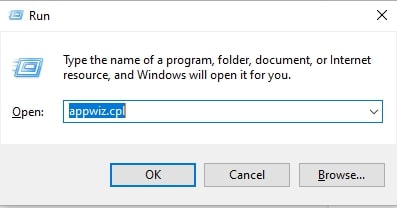
Schritt 3: Dadurch gelangen Sie zur Liste der installierten Programme, in der Sie das Spiel Far Cry 6 suchen und mit der rechten Maustaste darauf klicken müssen, um Deinstallieren zu wählen.
Schritt 4: Führen Sie danach die Anweisungen auf dem Bildschirm aus, um die Deinstallation des Spiels abzuschließen.
Schritt 5: Wenn Sie fertig sind, führen Sie den Ubisoft Connect Client aus und gehen Sie zur Registerkarte Spiele.
Schritt 6: Klicken Sie auf die Kachel „Spiel“ und dann auf die Schaltfläche „ Herunterladen “.
Schritt 7: Befolgen Sie nun die Anweisungen auf dem Bildschirm, um den Download- Vorgang zu starten.
Das ist alles! Nach der Neuinstallation des Spiels wurden die Abstürze von Far Cry 6 behoben.
Wichtig : Manchmal stürzt das Spiel ab, wenn das Spiel und der Client nicht auf demselben Laufwerk installiert sind. Daher sollten Sie bestätigen, dass sowohl Far Cry 6 als auch Ubisoft Connect auf demselben Laufwerk installiert sind.
Lesen Sie auch: Die 10 besten GPU-Benchmark-Software für Windows im Jahr 2021
War diese Anleitung zur Fehlerbehebung hilfreich?
Häufige Absturzprobleme beim Spielen des Spiels auf einem Windows-PC wirken sich auf die gesamte Stimmung und das Gameplay aus. Daher ist es wichtig, die Fehler und möglichen Fehler zu beheben, um ein konsistentes und effektives Spielerlebnis auf dem PC zu gewährleisten. Aus diesem Grund haben wir diese Anleitung zur Fehlerbehebung erstellt, um Ihnen bei der Behebung des Absturzes von Far Cry 6 auf einem Windows 10-, 8-, 7-PC zu helfen.
Wir hoffen, dass unerwartete Abstürze Sie jetzt nicht mehr stören, wenn Sie das beste Shooter-Spiel Far Cry 6 spielen. Bitte teilen Sie uns in den Kommentaren mit, welche Lösung für Sie ausgetrickst hat. Teilen Sie uns außerdem in den Kommentaren mit, ob Sie Fragen oder weitere Vorschläge haben.
Abschließend abonnieren Sie unseren Newsletter, um weitere Tipps zur Fehlerbehebung zu erhalten. Folgen Sie uns außerdem in den sozialen Medien: Facebook, Instagram, Twitter und Pinterest.
